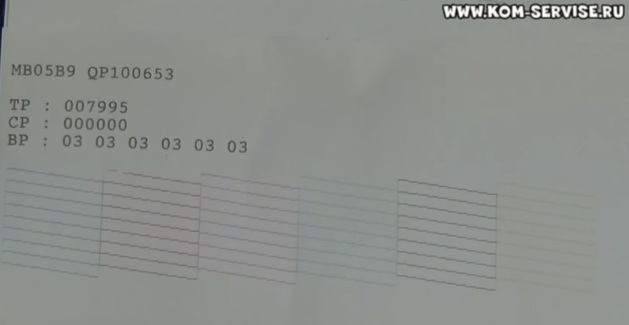Как реанимировать epson l800
Как реанимировать epson l800
Категории
Полезная информация
Статьи
Фильтр
Новость за 27-12-2017
После штатной прочистки:
1. Дюзы восстанавливаются, но после некоторого количества, отпечатанного, начинают пропадать.
2. Дюзы не восстанавливаются, а после прочисток начинают пропадать или еще хуже или пропадают соседние дюзы.
В обоих случаях необходима прокачка картриджей «ручными» средствами, а не средствами драйвера.
Теперь по порядку, как это сделать:
Внимание: Принтер выключен и кабель питания не подключен в розетку.
Открываем верхнюю крышку принтера и теперь нам надо пододвинуть каретку в место замены картриджей. В принтере Epson L800 нет прямой возможности через кнопки или драйвер вывести каретку в состояние замены.
Делаем так – берем каретку и смещаем ее в правую сторону, до упора в место парковки, затем с левой стороны, внутри принтера есть большая белая шестеренка (см. фото) проворачиваем ее пальцем на небольшое количество оборота в нашу сторону (мы стоим перед принтером), невидимая защелка отпустит каретку, и она начнет свободно, от руки, передвигаться.
Ставим каретку в положение для замены картриджей.
Откручиваем винт с правой стороны каретки и снимаем пластик, который прикрывает картриджи и шлейф. Затем с помощью отвертки отщелкиваем каждый картридж и достаем их.
Если картриджи пустые, как на фото, значит их необходимо прокачать.
А это на примере Epson L210
Берем простой медицинский шприц, вставляем (без иголки) в место – указанное на фото и вытягиваем на себя весь воздух пока картридж полностью не наполнится.
Рычаг переключения транспортировка — печать должен находится в состоянии – печать.
Устанавливаем все картриджи на место в обратном порядке и прикручиваем винт, который открутили в самом начале. Возвращаем каретку в правую сторону и включаем принтер. Запускаем прочистку печатающей головки с компьютера использую драйвер принтера и печатаем тест дюз. Если все восстановилось — отлично, если нет необходимо залить в головку промывочную жидкость (см. статью промывка печатающей головки).
Почему картриджи со временем становятся пустыми. В основном даже не от качества чернил, а от их состава и вязкости. В момент резких перепад температур в помещении тоже самое может произойти и с оригинальными чернилами. Мы перепробовали много чернил на своих принтерах Epson L800.
Наши рекомендации неоригинальной продукции, при которых проблемы с дюзами исчезают – чернила марки «Revcol» универсальные или их аналог новые чернила «Hameleon» для принтеров Epson всей линейки L – L100, L200, L110, L210, L800 и т. д.
Принтеры, выпущенные до 2013 года идеально работают на чернилах InkTec, Revcol, Hameleon.
Принтеры Epson P50/T50 после перепрошивки в Epson L800 перестают работать на чернилах InkTec (регулярно пропадают дюзы).
Совет:
Производите печать на любых принтерах (с СНПЧ) с приоткрытой верхней крышкой или сканером, это продлит срок службы принтера и реже возникнет необходимость очищать датчики от загрязнений.
Что делать если не печатает принтер Epson L800. Щадящее восстановление за 4 дня.
Давайте я вам расскажу, как сделать ремонт или восстановление принтера Epson L800. если он плохо печатает или полосит.
Обычно принтера или мфу епсон засыхают, если ими долго не пользоваться.
Если эти аппараты стоят долгое время без работы, у них начинают засыхать чернила в соплах или дюзах.
Что же такое восстановление засохшего принтера Epson L800 – это попытка растворить засохшие чернила.
Мне принесли в ремонт этот принтер после трех месячного простоя, у него из шести цветов печатал только красный нормально. Чёрного и желтого вообще не было.
По такой же схеме делается восстановление и предыдущих шести цветных принтеров Epson P50, T50, R270.
Давайте приступим восстановлению. Если точно уверенны, что принтер засох, идем сразу в третий пункт.
И после того как кнопка питания мигнёт два раза, отпускаем правую кнопку.
Принтер напечатает тест дюз, на котором мы увидим, какие сопла не печатают.
Ниже пример двух тестов с частично засохшими дюзами.
После этого аккуратно пытаемся сдвинуть печатающую головку влево.
Когда головка становится на парковку, этот механизм прижимается к головке, получается замкнутая система без доступа воздуха.
На этот поролон нам и надо налить нашу промывку с горочкой.
Это примерно 1-2 мл.
Вот вид её с промывкой.
Иногда хватает и одного дня.
А иногда приходится разбирать принтер епсон, снимать печатающую головку, и продавливать её через штуцера под давлением.
Всё вот таким, не хитрым способом можно самому, своими руками восстановить принтер Epson.
Если из моего рассказа осталось что то непонятное то, ниже смотрите видео инструкцию как восстановить печатающую головку принтера EPSON L800.
Собственно хочу определиться с последовательностью действий. хочу начать не агрессивным способом, наливая дистиллированную воду на капу и отмачивая головку несколько дней.
— Покупаю и заливаю новую краску, вытягиваю шприцом воздух из каждого картриджа до заполнения краской.
— на капу наливаю дист.воду до горочки и задвигаю головку на пару суток.
— проливка головки силами принтера.
— тест печати дюз.
— смотрим результат, если совсем плохо то повторяем отмачивание.
— если никак то снова отмачиваем с применение мистер мускула.
В общем пожалуйста, поправьте меня по последовательности моих действий. Не хочется испортить аппарат если есть шанс его восстановить.
PS На L800 есть транспортный кран, пережимающий трубки СНПЧ, не забудьте открыть его! Воду использовать ТОЛЬКО дисцилят из аптеки. При заправке доноров чернилами не забудьте про балансировку. «Картриджи» СНПЧ называются демпферами. 🙂
PPS Прежде чем что-то делать есть смысл убедиться что в каретке не плещется море (что шлейфы головы сухие) и включить принтер для проверки работоспособности остального, чтобы он хотя бы включался и не в фатал.

В общем-то все верно, только:
— не на пару суток, а пары часов будет достаточно. На первые разы. Если не поможет то уже можно и на сутки-двое.
— мистер мускул не использовать, вообще. Он уже стал другим. Дистиллированной воды достаточно в 90% случаев. На крайняк купить промывку OCP RSL
с трудом нашел нормальную аптечную дистиллированную воду, в основном в аптеках посылали в автозапчасти.
пока ездил заехал в днс, из промывок был только cactus cs-i-clean, в общем взял и его.
ещё заказал набор красок, не оригинал (BURSTEN) за 999руб, привезут в воскресение.
собственно вопрос можно ли начинать отмачивать головку сегодня? т.е. вот к примеру постоит головка со шприцами и натечёт в неё вода и будет стоять до воскресенья, это норм? или что ещё можно сделать пока нету краски?
Всем привет. В общем выходные прошли с неплохим результатом. В общем что делал:
1) отмачивал головку водой через капу. Начал в субботу, залил водой, задвинул головку, через несколько часов отодвинул и впитал жижу туалетной бумагой, потом ещё залил водой и оставил на ночь.
2) налил краску, заполнил демпфера выкачав воздух, запустил несколько раз чистку кнопками с принтера
3) тест дюз показал хорошую печать 4-х средних цветов и совсем редкие полосочки синего и полное отсутствие жёлтого.
4) одел на головку 6 шприцов с промывкой cactus и запустил кнопками прочистку. тут немного не рассчитал положение трубочек и. в общем зацепилась головка за это дело аж до проскакивания ремня 🙁 обессточил, разблокировал, включил и повторил прочистку несколько раз. хотел сделать глубокую чистку через драйвер но почему то комп не увидел принтер, может потому что крышка была снята и что..
5) в общем начал снова делать промывку и делать тест дюз. тут что получилось. появился жёлтый и немного синий. но в ходе экспериментов синий снова пропал. когда вытащил синий демпфер то оказалось что он пустой. попытался снова откачать но когда вытаскивал шприц то краска с шипением ушла обратно в донор. как будто вакуум в доноре. дальше шприцом продул дыхательный канал на всех донорах. откачал воздух из демпфера, вроде всё нормально. ещё чистка и синий мало помалу заработал. ещё несколько чисток в результате тест показывает 5 цветов на отлично и у синего несколько непропечаток и много смазанностей.
Что было замечено, при прочистках весело уходят чернила со средних доноров и совсем не заметно из крайних.
теперь не знаю как быть дальше. есть мысль снова установить шприцы с промывкой, установить головку на капу и вытягивать шприцом через дренаж пока не пойдёт прозрачная промывка, вроде есть такой способ промывки головки.
может кто чего подскажет дельного.
скан моего теста дюз во вложении
Прикрепленные изображения


Но в стране продают, почта работает. Я чернила вообще исключительно через инет покупаю и не забиваю себе голову поиском их в том райцентре где я живу.



Что делать если не печатает принтер Epson L800. Щадящее восстановление за 4 дня.
Давайте я вам расскажу, как сделать ремонт или восстановление принтера Epson L800. если он плохо печатает или полосит.
Обычно принтера или мфу епсон засыхают, если ими долго не пользоваться.
Если эти аппараты стоят долгое время без работы, у них начинают засыхать чернила в соплах или дюзах.
Что же такое восстановление засохшего принтера Epson L800 – это попытка растворить засохшие чернила.
Мне принесли в ремонт этот принтер после трех месячного простоя, у него из шести цветов печатал только красный нормально. Чёрного и желтого вообще не было.
По такой же схеме делается восстановление и предыдущих шести цветных принтеров Epson P50, T50, R270.
Давайте приступим восстановлению. Если точно уверенны, что принтер засох, идем сразу в третий пункт.
И после того как кнопка питания мигнёт два раза, отпускаем правую кнопку.
Принтер напечатает тест дюз, на котором мы увидим, какие сопла не печатают.
Ниже пример двух тестов с частично засохшими дюзами.
После этого аккуратно пытаемся сдвинуть печатающую головку влево.
Когда головка становится на парковку, этот механизм прижимается к головке, получается замкнутая система без доступа воздуха.
На этот поролон нам и надо налить нашу промывку с горочкой.
Это примерно 1-2 мл.
Вот вид её с промывкой.
Иногда хватает и одного дня.
А иногда приходится разбирать принтер епсон, снимать печатающую головку, и продавливать её через штуцера под давлением.
Всё вот таким, не хитрым способом можно самому, своими руками восстановить принтер Epson.
Если из моего рассказа осталось что то непонятное то, ниже смотрите видео инструкцию как восстановить печатающую головку принтера EPSON L800.
Промывка печатающей головки Epson на примере L800
Причина, при которой требуется промывка печатающей головки Epson одна – это засор внутренних каналов ПГ. Возникает проблема при длительном перерыве в работе устройства Epson или при использовании некачественных чернил. Выявляется распечаткой теста дюз.
Внутри печатающей головки постоянно присутствуют чернила и допускать попадание воздуха в канальцы с краской крайне нежелательно. При наличии воздушной прослойки в каналах печатающей головки Epson, чернила подсыхают и на стенках образуется налёт. Следовательно, со временем забивается весь канал, перекрывая доступ чернилам.
Используя некачественные чернила, Вы также рискуете вывести печатающую головку (ПГ) принтера или МФУ из своего нормального рабочего состояния. Некачественная краска от недобросовестных производителей часто имеет осадок, способствующий засору ПГ.
Прочистка печатающей головки Epson
Промывка печатающей головки Epson производится путём демонтажа ПГ и при помощи промывочной жидкости. Прочистка печатающей головки осуществляется с помощью встроенного программного обеспечения, без демонтажа и залитыми в печатающее устройство, чернилами.
Первое, что необходимо сделать при неудовлетворительной печати принтера, произвести прочистку ПГ встроенной утилитой, а не прибегать сразу к промывке. Для прочистки нужно:
Ждём несколько минут, пока не завершится прочистка печатающей головки. После завершения операции на экране всплывёт окно предлагающее распечатать тест дюз. Распечатываем тест и смотрим результат проделанной работы. Если тест неудовлетворительный, повторяем прочистку ПГ Epson ещё раз.
При незначительном засоре печатающей головки, после 2 – 3 прочисток печать восстанавливается. Когда прочистка не помогает, то остаётся один вариант – промывка печатающей головки Epson.
Промывка печатающей головки на устройствах Epson
Ниже Вашему вниманию представлена подробная инструкция с фотографиями, как промыть печатающую головку, на примере принтера L800. Процесс промывки практически идентичен на всех печатающих устройствах Epson. Итак, начнём!
Снятие печатающей головки
Инструкция по снятию ПГ будет полезна тем, кто в первый раз самостоятельно решил промыть печатающую головку на Epson L800.
Для начала необходимо обесточить принтер выключив кнопкой питания, а также выдернув сетевой шнур из розетки. Перед демонтажем печатающей головки очень важно полностью обесточить печатающее устройство, исключив короткое замыкание шлейфов ПГ.
Если у Вашей модели принтера есть клапан перекрывающий доступ чернил к головке, то переведите рычажок в позицию транспортировки (закройте клапан).
Как видим каретка с ПГ находится в крайне правом положении, для снятия головки её нужно сдвинуть немного влево с парковочного места. Каретка должна находится напротив технологического окна, иначе снять головку не получится. Ни в коем случае не пытайтесь сдвинуть каретку с силой потянув в левую сторону, сломаете фиксатор удерживающий каретку на парковочном месте. Чтобы разблокировать фиксатор нужно с левой стороны немного прокрутить шестерню редуктора против часовой стрелки.
На передней стенке каретки находится уплотнительная площадка с направляющими под картриджи, её необходимо снять. Держится она на 2 защёлках по бокам, чтобы отжать защёлки понадобится небольшой штырь с загнутым концом.
Промывка печатающей головки
Перед тем как промывать печатающую головку Epson, необходимо замочить её в промывочной жидкости примерно на 1 час. Используйте специализированную промывочную жидкость, в противном случае есть риск повреждения ПГ.
Промывочную жидкость для ПГ Epson можно заказать здесь:
Далее нужно подготовить небольшую ёмкость в которую наливаем промывочную жидкость. Уровень жидкости в ёмкости не должен превышать 5 миллиметров, иначе есть риск попадания влаги на контактную площадку печатающей головки Epson.
Внимание. Не допускайте попадание влаги на электронные компоненты, а также контакты печатающей головки! Попадание жидкости на контактную площадку ПГ приводит к её поломке и невозможности восстановления.
Не оставляйте ПГ в промывочной жидкости более 1 часа, это может привести к замене печатающей головки Epson! Пока печатающая головка отмачивается в промывочном растворе подготовим инструмент для дальнейшей работы по восстановлению ПГ.
По истечению 1 часа, переходим непосредственно к промывке ПГ. Обычно я замачиваю печатающую головку в растворе минут на 20 — 30, этого вполне достаточно при небольших засорах.
Итак, проливаем каждый цветовой канал 2 — 3 раза и если имеются разрывы выходящей промывочной жидкости, то отмачиваем ПГ ещё 1 час и повторяем процедуру. Если результат положительный и промывочная жидкость выходит стенкой без разрывов, то переходим к дальнейшим действиям.
После проделанных выше операций, убедившись в устранении засора, устанавливаем на место металлическую накладку и убираем печатающую головку на 2 часа в тёплое сухое место. Сразу устанавливать ПГ в устройство не рекомендую, так как на контактной площадке может оставаться конденсат.
Заключительным процессом будет монтаж ПГ обратно в печатающее устройство. Монтируем в обратном порядке:
После сборки подключаем принтер к сети, включаем его и делаем 2 — 3 глубокие прочистки. Распечатываем тест дюз и смотрим помогла ли промывка печатающей головки Epson способом описанным выше. В 90% засоров данный метод эффективен.
Рекомендация
Чтобы избежать засора ПГ используйте только качественные чернила для вашего принтера или МФУ, не допускайте долгого простоя принтера без работы! Соблюдая эти несложные рекомендации Ваше устройство будет работать долго и промывка печатающей головки Epson Вам не понадобится!